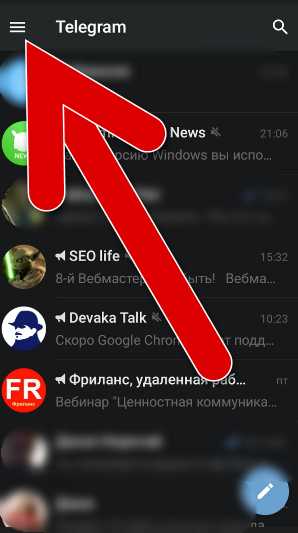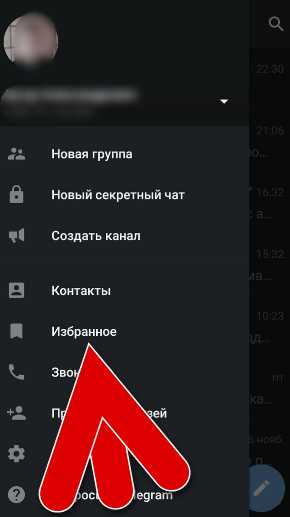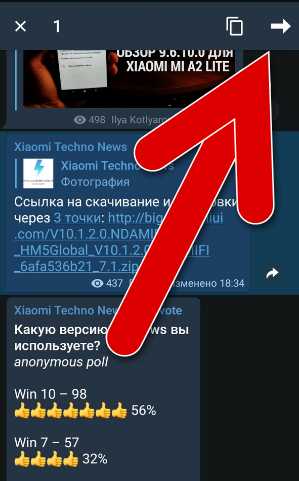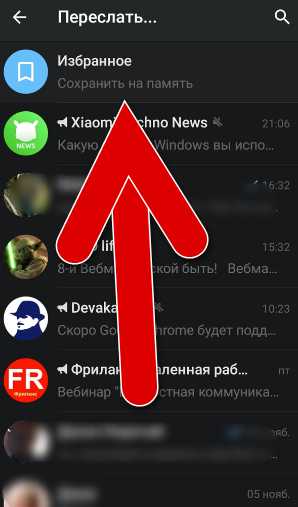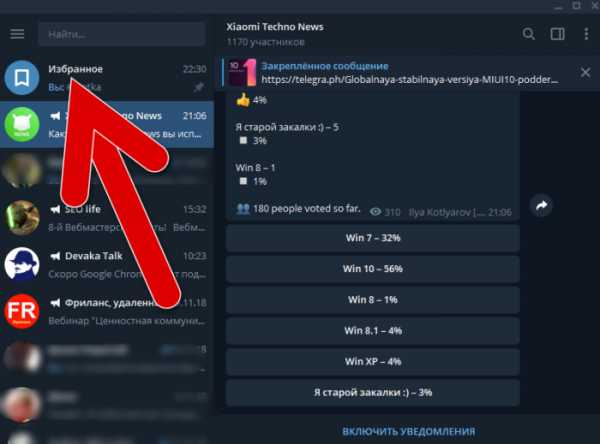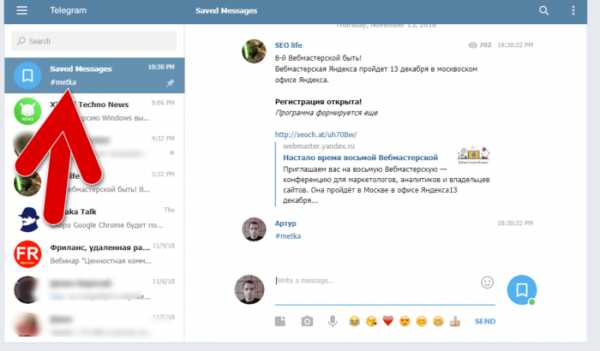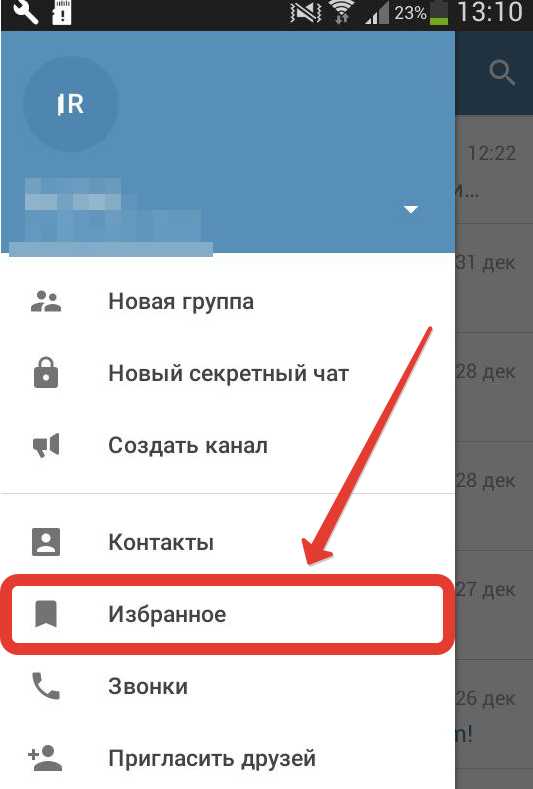Как писать самому себе в Telegram
Одно из достоинств Телеграм — хранение всех пользовательских переписок в облачном пространстве. Это позволяет получить доступ к сообщениям и пересылавшимся файлам с любого устройства пользователя. Таким образом, при помощи мессенджера можно написать самому себе, добавить фото, видео, музыку или документы и сохранить их в облаке, чтобы в дальнейшем использовать тогда, когда это потребуется.
Как отправить информацию самому себе в мобильном клиенте

Чтобы отправить сообщение самому себе в мобильной версии Телеграм, потребуется выполнить следующие действия:
| Рекомендуем! InstallPack | Стандартный установщик | |
|---|---|---|
| Официальный дистрибутив Telegram | ||
| Тихая установка без диалоговых окон | ||
| Рекомендации по установке необходимых программ | ||
| Пакетная установка нескольких программ |
Download-tlgm.ru рекомендует InstallPack, с его помощью вы сможете быстро установить программы на компьютер, подробнее на сайте.
- Открыть меню, нажав кнопку с тремя полосками в левом верхнем углу или просто сдвинув экран вправо.
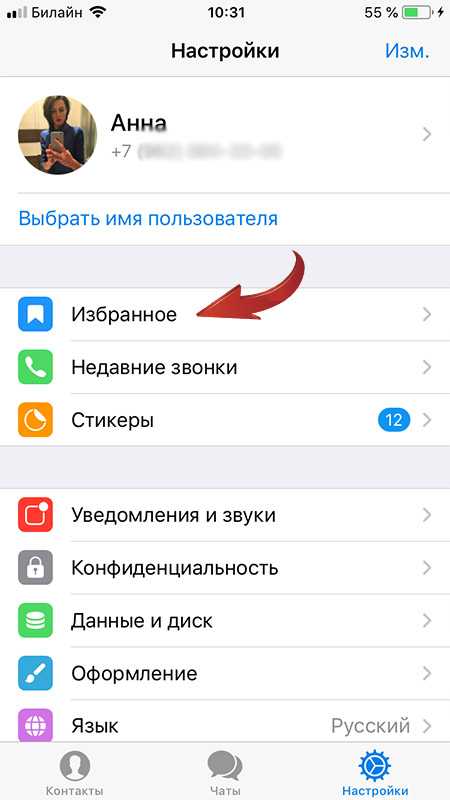
- Кликнуть по кнопке «Избранное». Откроется окно переписки с самим собой.

- Теперь нужно нажать кнопку со скрепкой и выбрать интересующий контент из галереи, видео или других разделов устройства для сохранения их в облаке.
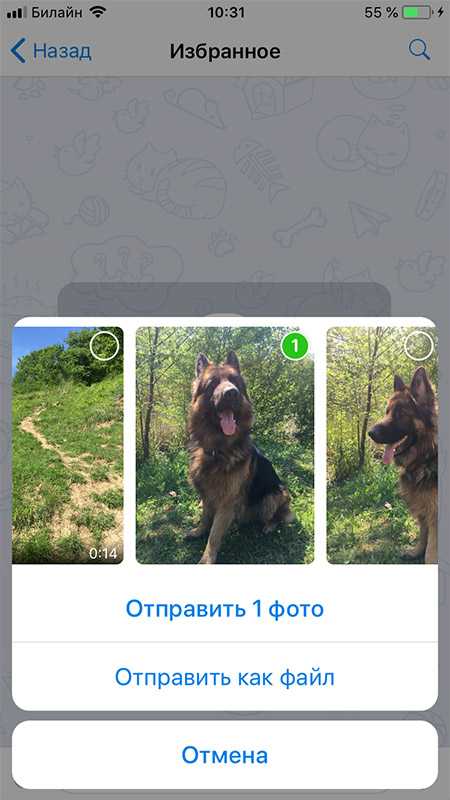
Если кликнуть по иконке пересылаемого файла, ему можно назначить хэштег. Для этого необходимо ввести в строке «Добавить надпись» символ «#», а затем указать название. Благодаря этому действию найти интересующие данные можно, открыв список чатов, выбрав строку поиска и написав хэштег.

Точно таким же образом и с хэштегом можно добавлять в «

Как вести переписку с самим собой через клиент Телеграм для ПК
В десктопном клиенте нужно действовать по-другому. Чтобы перейти в «Избранное», нужно открыть «Меню» в верхнем углу слева и нажать на значок рядом с именем пользователя и номером телефона.

Несмотря на то, что в облаке можно хранить неограниченное количество информации, неудобство заключается в том, что вся она находится в одном чате и систематизировать ее невозможно. Процесс поиска упрощают хэштеги.
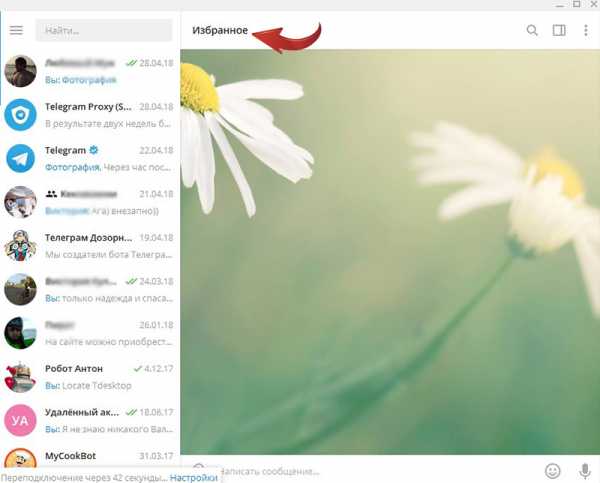
Важно! Следует помнить, что размер пересылаемого файла не должен превышать 1,5 Гб.
Таким образом, используя возможность переписки с самим собой в Telegram, пользователь может хранить в облаке необходимый контент и пользоваться им, запуская мессенджер в любое время и где угодно.
Еще материалы сайта
download-tlgm.ru
Как отправить сообщение самому себе в Телеграмме (Telegram)
Одна из особенностей мессенджера – собственное облачное хранилище для информации. Если передать себе данные, они сохранятся в облаке — Избранном.
Разберем, как создать чат в Телеграмме с самим собой.
В мобильной версии
- На начальном экране произведем свайп вправо или нажимаем горизонтальные черточки:
- Выбираем «Избранное»:
- Перед Вами чат с самим собой:
- Щелкните значок скрепки и добавьте данные:
- Выберите, допустим, галерею:
- Выделите изображения и нажмите «Отправить»:
- Теперь изображения в облаке и доступны на любом устройстве для просмотра (7):
Вы можете добавить хештеги к загружаемым файлам для облегчения дальнейшего использования:
- В момент выбора тапните по самому файлу 2 раза:
- И добавьте хэштег:
- Теперь щелкните хэштег:
- И Вы увидите список данных с ним:
Также в избранное возможно отправить сообщения и посты каналов и групп:
- Удерживаем несколько секунд выбранное сообщение и нажимаем на стрелочку:
- Выбираем «Избранное» и то, что нужно сохранить, добавляется в облако. Если пару секунд удерживаем Избранное, сможем добавить также данные с хэштегом:
- Хэштег можно назначить и к ранее добавленной информации — удерживаем файл – выбираем изменить:
- Добавляем хэштег:
На версии Desktop
Разберем, как в Телеграмме написать самому себе в десктопной версии:
- Нажмите на три горизонтальные полоски слева вверху:
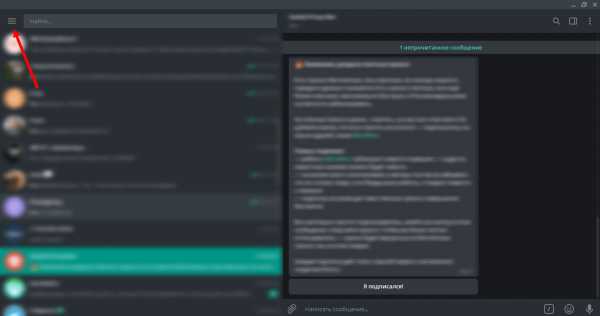
- Кликните на значок скрепки.
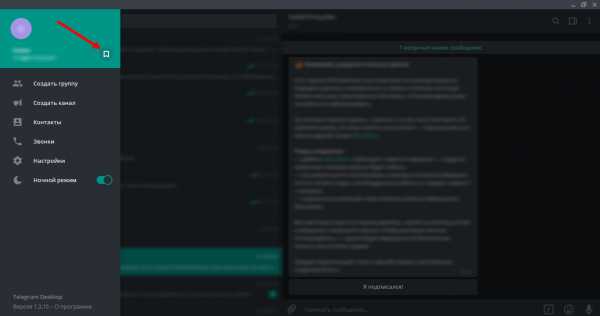
Получаем чат, в который аналогично добавляем сообщения и любую другую информацию:
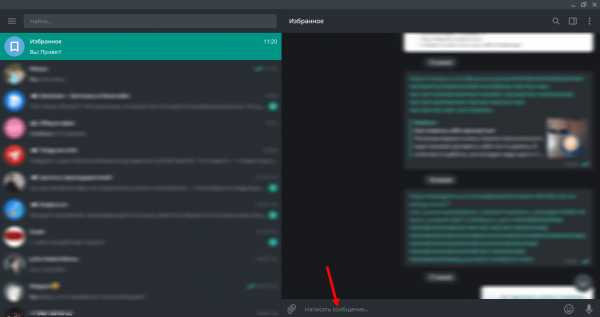
Хотя теперь у Вас неограниченное облачное хранилище, не обошлось без капли дегтя – все находится в одном чате и трудно найти нужную информацию. Но информация неплохо систематизируется и с помощью хэштегов. Например, попробуйте создать собственные плейлисты аудиокниг.
Предельный размер загружаемого файла 1,5 Гб, хотите отправить файлы больше — разбейте их на части.
Теперь Вы знаете, как в телеграмме создать чат и хранить личные данные.
telegramzy.ru
Как в Телеграмме отправить самому себе сообщение
Здравствуйте, друзья! Вопрос про отправку сообщений самому себе интересует многих пользователей. Причем неважно, пользуются они электронной почтой, или какой-нибудь социальной сетью: Вконтакте, Одноклассники и прочие.
В этой статье мы поговорим про один из мессенджеров, который с каждым днем набирает популярность все больше и больше среди пользователей, и разберемся, как в Телеграмме отправить себе сообщение. Для этих целей разработчики придумали специальную папку «Избранное». Вот именно о ней и пойдет речь дальше.
Для чего нужна папка Избранное
Папочка Избранное – это отдельный чат с самим собой. Создать его очень просто. Добавлять туда можно текстовые сообщения, музыку, фото, документы и прочее. Кроме того, туда можно переслать сообщение из чата с другим пользователем или понравившийся пост из канала.

Поскольку вся информация, которая будет добавлена в Избранное, хранится на серверах Телеграмм, то посмотреть ее можно будет в любой момент с любого устройства. Чтобы найти нужное сообщение лучше воспользоваться поиском. Искать можно, как по отдельному слову, так и по хештегу.
Если вас интересует: кто видит папку Избранное в Телеграмме. То не беспокойтесь – никто. Так что смело можно использовать ее для заметок, или как личный блог, в котором будет интересная и необходимая для вас информация.
Как отправить письмо себе
Поскольку Telegram кроссплатформенный мессенджер, то я покажу, как отправлять сообщения самому себе в Телеграмме, с различных устройств.
С помощью мобильного приложения
Если у вас установлено приложение Телеграм на смартфон или планшет, то принцип действия здесь одинаковый. Покажу на примере телефона с Android.
С прикрепленным файлом
Заходим в приложение и нажимаем вверху на три горизонтальные полоски.
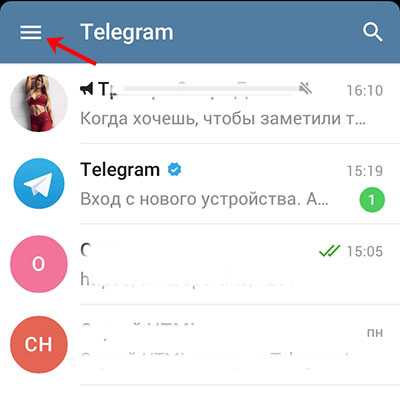
Дальше в боковом меню нужно выбрать пункт «Избранное».
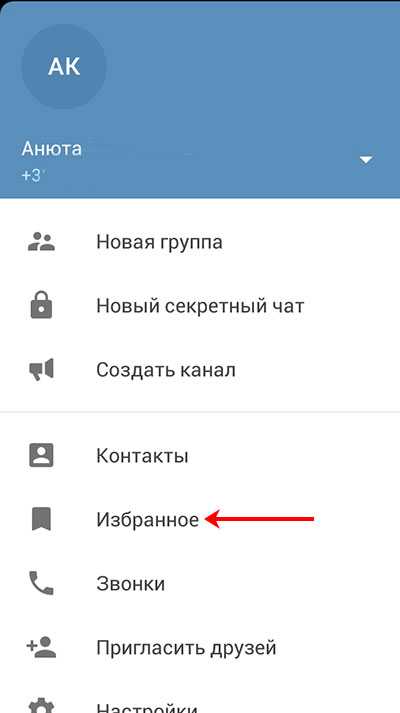
У вас должен открыться отдельный чат. Вот именно здесь можно в Телеграмме писать самому себе. Причем это может быть сообщение, стикер, голосовое сообщение (значок микрофона) или прикрепленный файл.
Если нужно добавить фото, музыку, документ, геопозицию, видео или контакт, нажмите на значок скрепки.
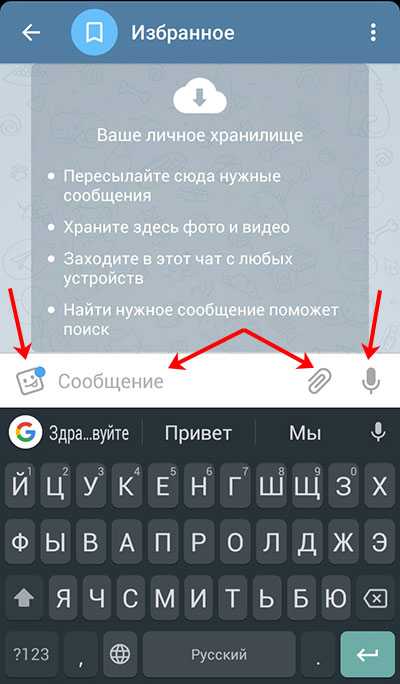
Затем нажмите на тот пункт, который вас интересует.
Также вверху будет карусель из изображений, сохраненных в галерее на устройстве. Если здесь есть подходящие фото, жмите по ним, чтобы они пронумеровались, а потом внизу кликайте кнопку «Отправить», чтобы они появились в чате.
Для примера, зайдем в «Галерею» и выберем снимок оттуда.
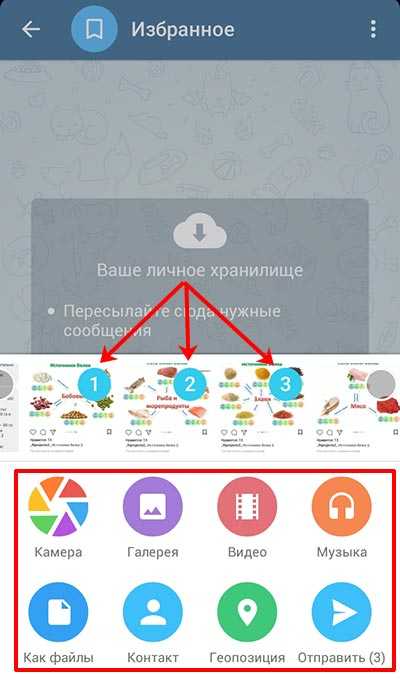
Найдите картинки и понажимайте по ним, чтобы на каждой появилась синяя галочка. На данном этапе снимки можно отредактировать и подписать. Для этого кликните по нужному два раза пальцем.
Внизу страницы есть небольшая кнопка в виде двух квадратиков. Если она синего цвета – фото будут пересланы одним сообщением и объединены в альбом. Серая кнопка значит, что каждый снимок будет отослан отдельным сообщением.
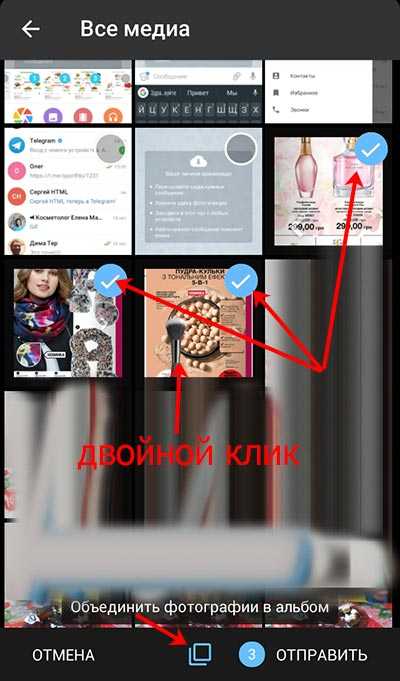
Изображение откроется на весь экран. Внизу будут кнопочки для обрезки, добавления надписи, изменения яркости и прочего. Немного выше есть поле для текста.

Подписать снимок можно как-угодно. В примере, я добавила к нему хештег, чтобы потом можно было с его помощью быстро найти нужную публикацию. Для сохранения текста, нажмите на галочку в этом же поле.

Если все готово – жмите по голубой кнопке с самолетиком для отправки картинки в чат. Если нужно еще отредактировать что-то или подписать, то вернитесь на шаг назад, нажав вверху на стрелку, указывающую влево.

Обработайте другие изображения, отметьте галочками все те, что забыли, проверьте, чтобы была включена или отключена группировка, и жмите «Отправить».
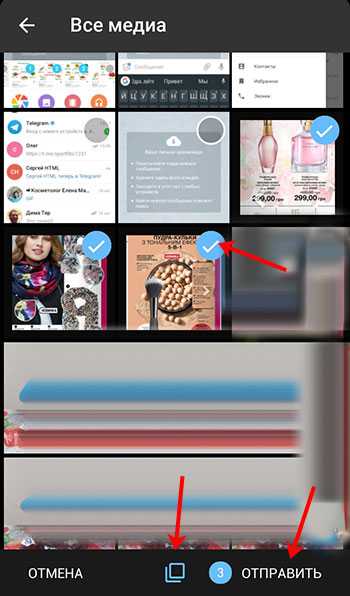
Вот так выглядит в Телеграм сообщение самому себе. В принципе, отличий от чата с пользователем здесь нет.
Кстати, здесь снимки объединенные. Если у вас будет отключена группировка, то фотографии будут добавлены одна за другой и добавлять хешгег придется к каждой.
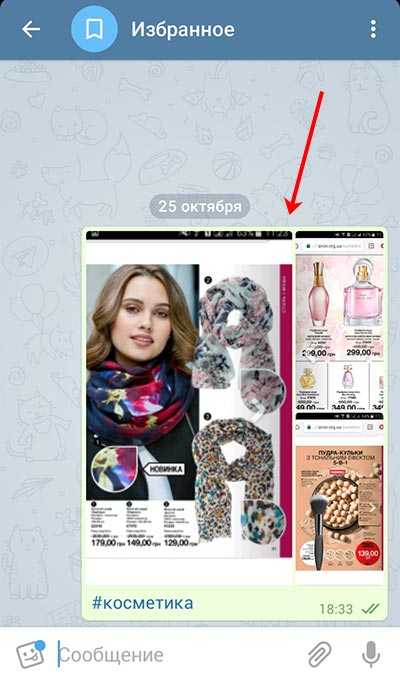
В примере я еще добавила в данный чат несколько фото и песню. К снимкам дописать хештег можно во время добавления, а вот с музыкой или файлом так не получится.
Поэтому, если нужно написать подпись к уже имеющемуся посту, тогда нажмите в нем на три точки справа.
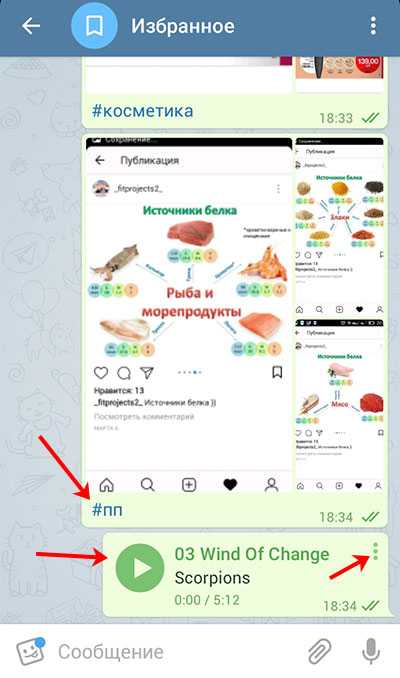
Из всех допустимых действий выберите «Изменить».
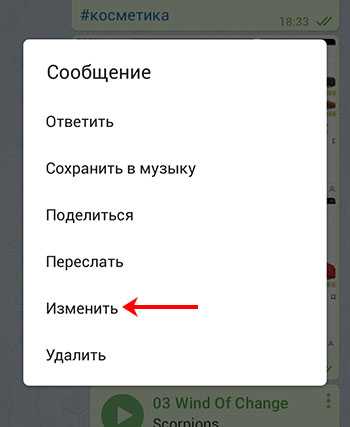
Напишите текст или хештег и нажимайте на синюю галочку, чтобы сохранить изменения.
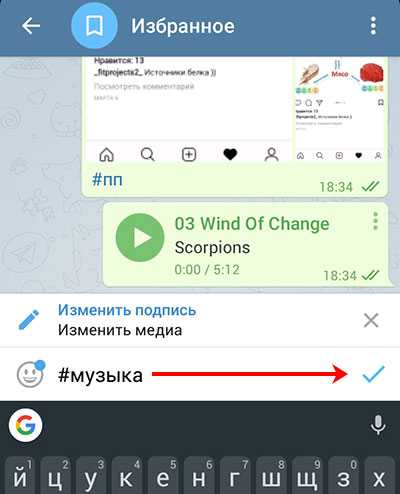
Если информации в папке Избранное накопится много, то для поиска определенного поста в строку Поиска нужно или ввести слово, которое наверняка там есть, или хештег, который к нему прикреплен.
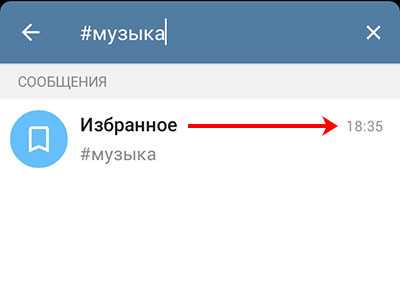
С репостом канала
Если вам нужно не просто отправить сообщение самому себе в Телеграмме, а сделать репост записи с интересного канала, то возле поста найдите кнопку со стрелочкой и нажмите на нее.

Дальше из предложенных пользователей найдите «Избранное» и кликните по нему.
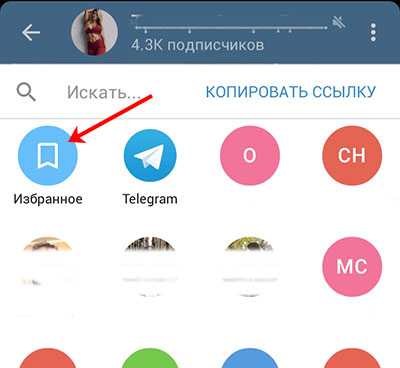
Внизу будет строка для подписи. Для отправки поста, кликните по соответствующей кнопке вверху.
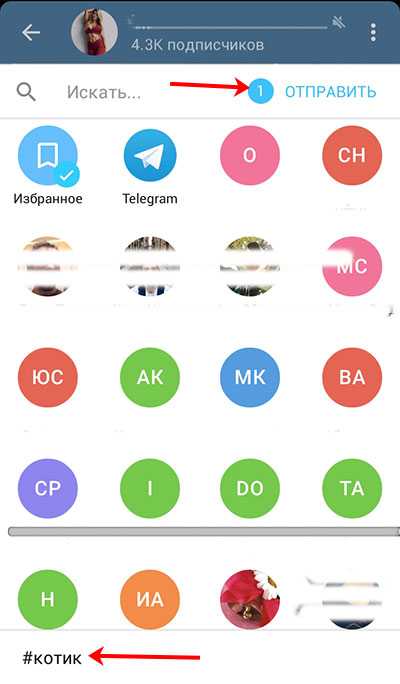
Вот так выглядит репост. Запись в чат будет добавлена от имени канала, а кликнув по стрелочке возле нее вы попадете на страницу канала к оригинальному посту. Подпись, которую вы оставите, будет показана от вашего имени в сообщении вверху.
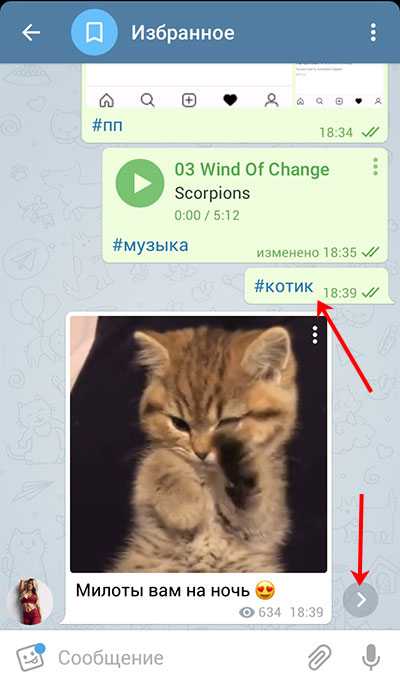
Также в Телеграмме добавить в Избранное можно текст, стикер, фото и прочее из чата с любым пользователем. Для этого откройте нужную переписку и долгим нажатием выделите сообщение. Затем вверху нажмите на ровную стрелку, указывающую вправо – это кнопка «Переслать».
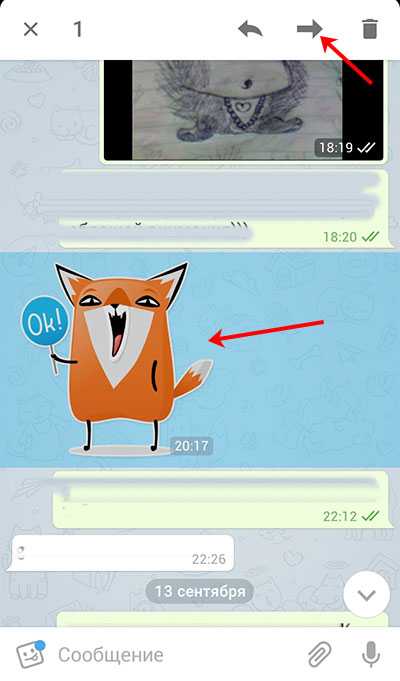
Из существующих переписок выберите «Избранное».
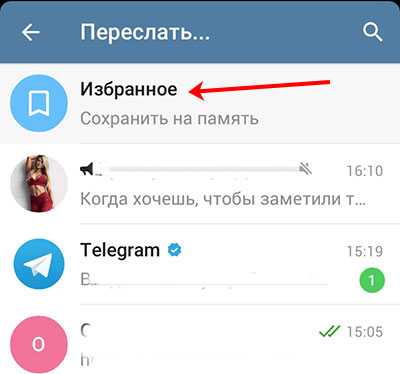
После этого сообщение появится в вашем чате от имени того человека, с кем была переписка. Нажав в посте на стрелочку, вы перейдете к оригинальной записи.
Обратите внимание, даже если друг или вы удалите из переписки данное сообщение, у вас и Избранном оно все-равно останется.
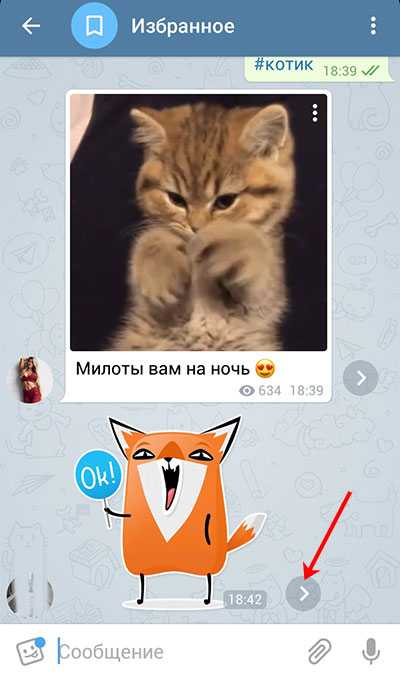
Через установленную на ПК программу
Теперь давайте разбираться, как отправить самому себе сообщение в Телеграм, если у вас данный мессенджер установлен на компьютере.
Если вы уже создавали диалог с собой с телефона, то папка «Избранное» появится у вас среди других чатов. Если ее там нет, нажмите на горизонтальные полоски в правом верхнем углу.
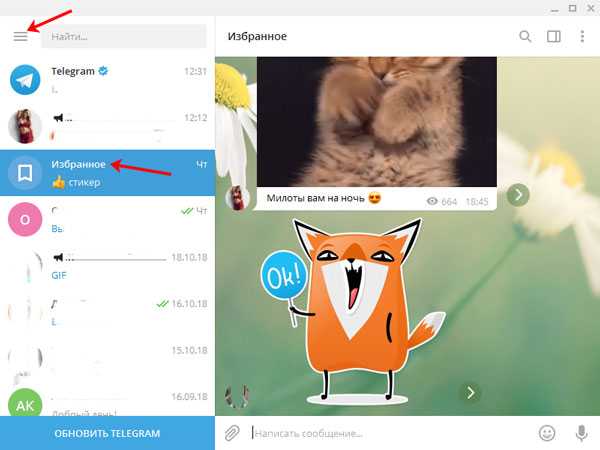
Из открывшегося меню кликните на кнопку с флажком, чтобы появился нужный нам чат.
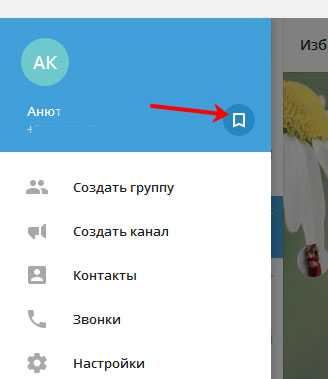
В нем можно написать текстовое или голосовое сообщение, добавить файл, фото, музыку и прочее. Чтобы прикрепить файл, кликните по скрепочке.
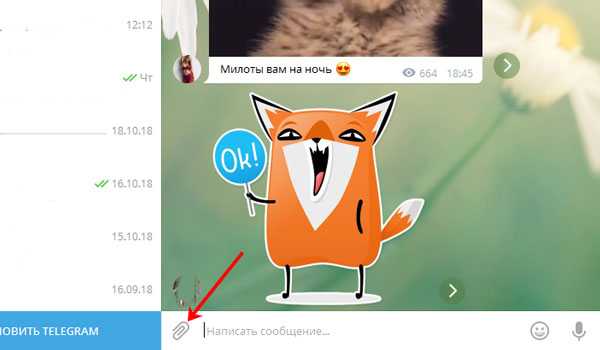
Через Проводник найдите то, что нужно. У меня это фотография. Выделяю ее и жму «Открыть».
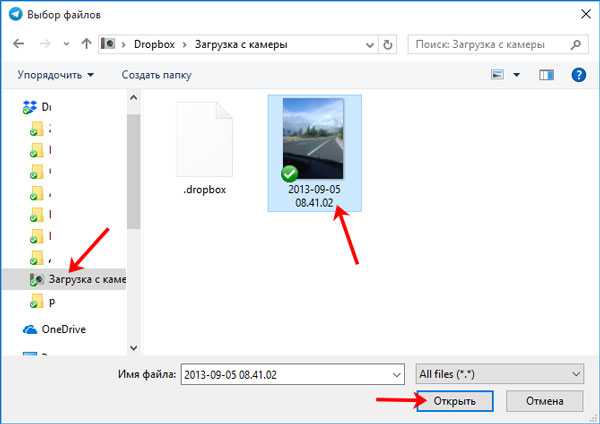
Дальше появится такое окошко. Здесь нам предложат отправить снимок «как фото» или «как файл». Отметьте маркером нужный вариант и добавьте подпись. Теперь нажимайте кнопку «Отправить».
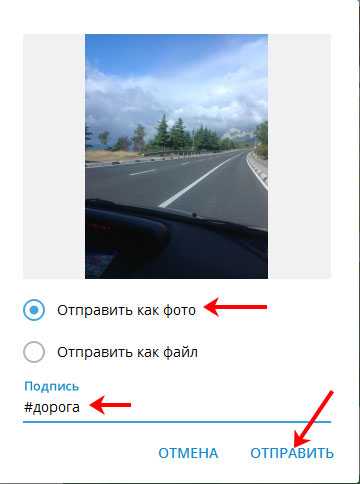
В примере я прикрепила снимок «как фото» и добавила подпись с хештегом.
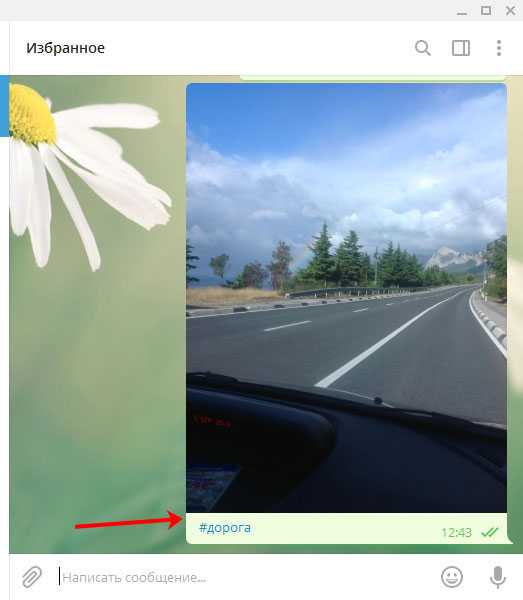
Если прикрепить «как файл», то появится еще информация про название и вес картинки. Кнопка «Открыть с помощью» поможет быстро открыть картинку в просмотрщике или любом редакторе из тех, что установлены на компьютере.
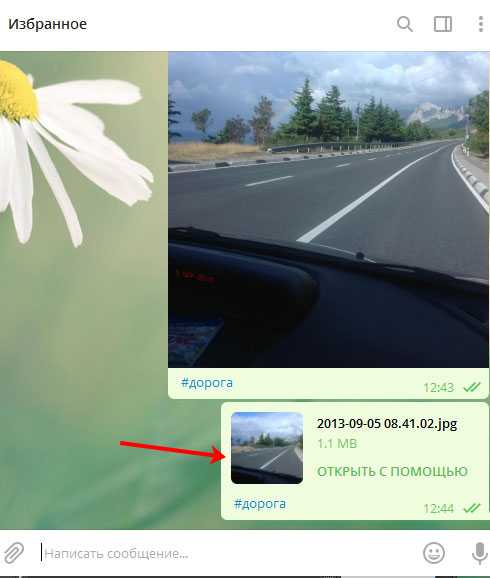
Для того, чтобы добавить подпись или хештег к существующему посту, кликните по нему правой кнопкой мышки и выберите из списка «Изменить».
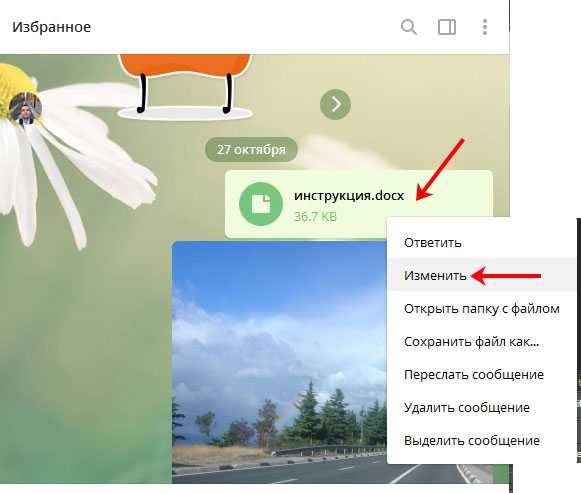
Добавьте подпись и сохраните изменения.
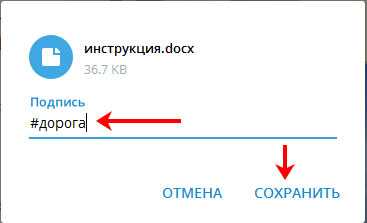
Если потребуется быстро найти нужную информацию в папке «Избранное», то в поле поиска введите нужное слово или фразу.
Также можно кликнуть по подходящему хештегу под любым постом. Он отобразится в строке «Поиск», а ниже будут показаны все записи, где он упоминается.
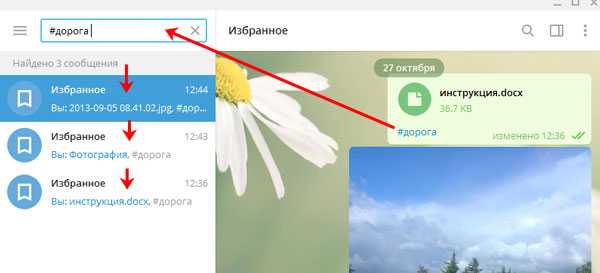
Если хотите отправить себе в Телеграмме какой-то пост из канала, то откройте нужный чат, найдите запись и нажмите напротив нее на стрелочку.

В следующем окне отмечаем «Избранное» и кликаем «Отправить». После этого пост появится в вашем личном диалоге от имени выбранного канала.
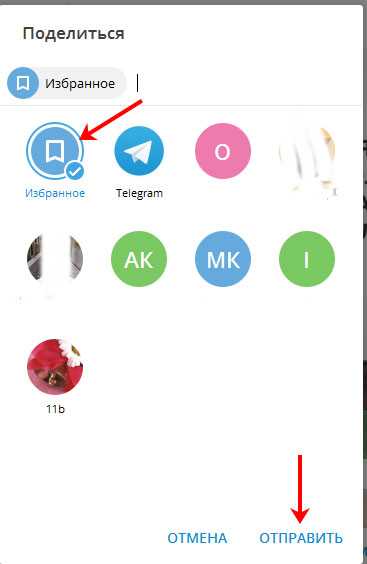
Для пересылки себе сообщения из чата с другом, кликните по нужному посту правой кнопкой и выберите из списка «Выделить сообщение».
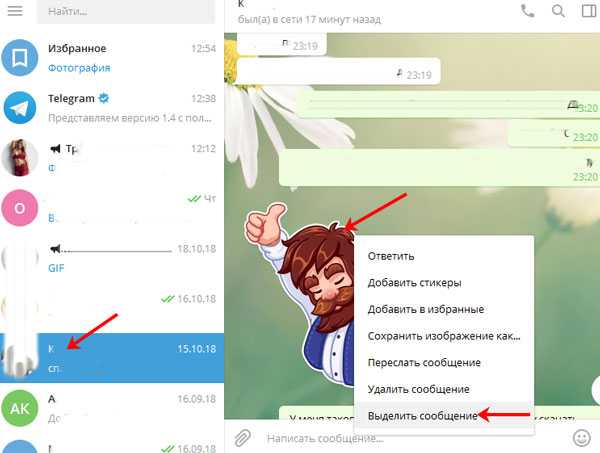
Затем нажимайте левой кнопкой по остальным, которые собираетесь отправлять себе. После этого жмем «Переслать».
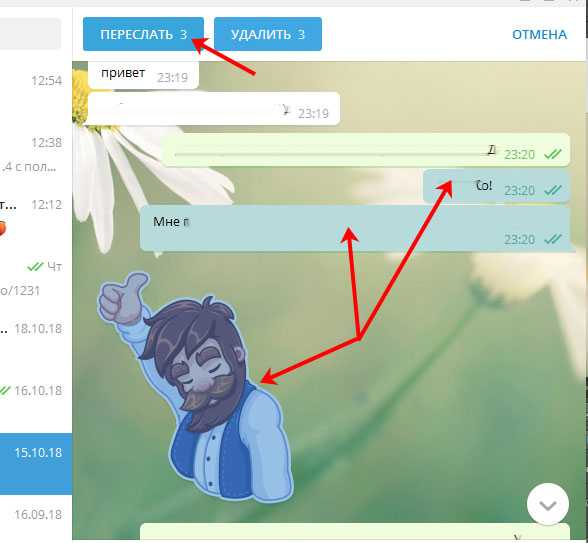
Дальше появится список ваших чатов. Внимательно просмотрите их и нажмите папку «Избранное». Дело в том, что дальше никакого окна не появится и сообщения сразу перешлются выбранному пользователю.
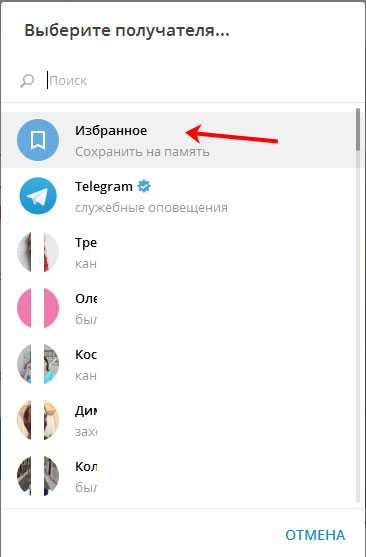
Когда в чате скопится много информации, то можно воспользоваться кнопкой вверху в виде окна. Она позволит открыть область «Общие медиа». С ее помощью можно быстро посмотреть сохраненные в чат документы, видео, музыку, фотографии.
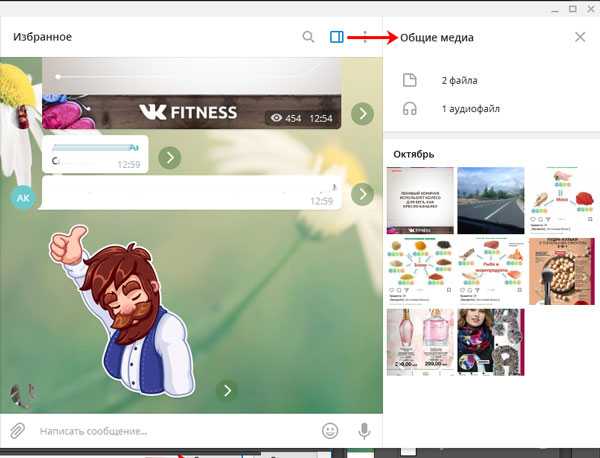
В онлайн-версии
Пользоваться Телеграмм с компьютера можно и без установки программы. Для этого достаточно зайти туда онлайн, используя браузер. Отправить через веб-версию мессенджера сообщение себе тоже можно.
Сначала нажмите на три горизонтальные полоски слева вверху, а затем выберите кнопочку с изображением флажка.
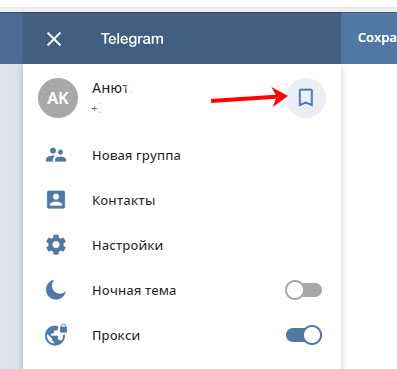
После этого в списке чатов появится и нужный нам. Только здесь он называется не «Избранное», а «Сохраненные сообщения».
Добавить получится обычное или голосовое сообщение, фотографию или прикрепить любой другой файл.
При желании, информацию в данном чате можно отфильтровать. Для этого нажмите на три вертикальные точки справа и выберите то, что нужно оставить. Например, кликнем «Аудио» – в чате останутся только загруженные композиции.
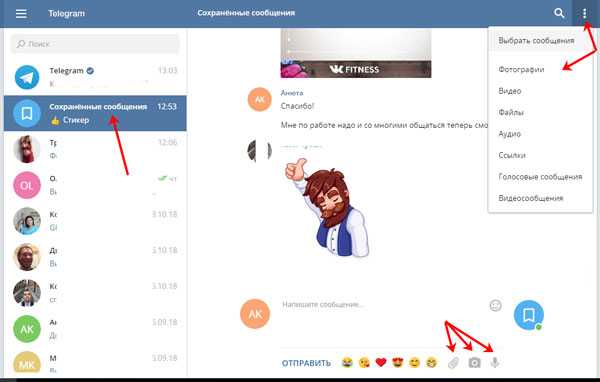
Для отправки себе в диалог постов из чата с другим пользователем или канала, откройте нужный чат, потом выделите мышкой посты, кликая по ним, и нажмите «Переслать».
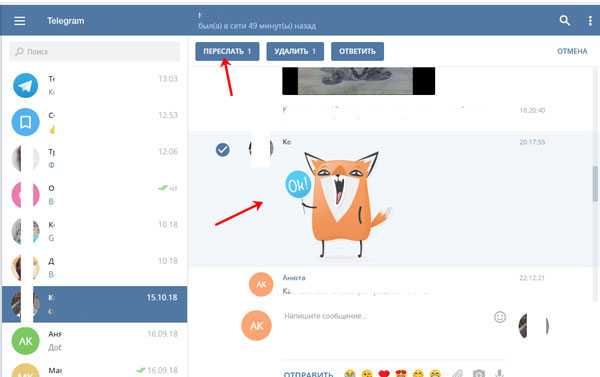
В следующем окне выберите «Сохраненные сообщения».
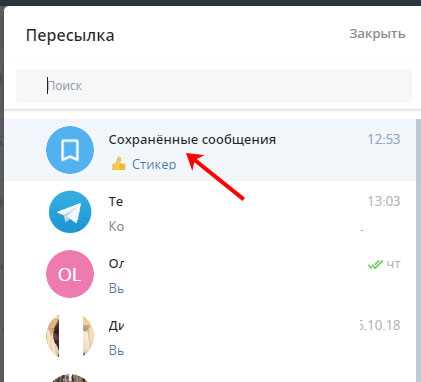
Откроется переписка с собой и к выбранному посту вы сможете добавить подпись.
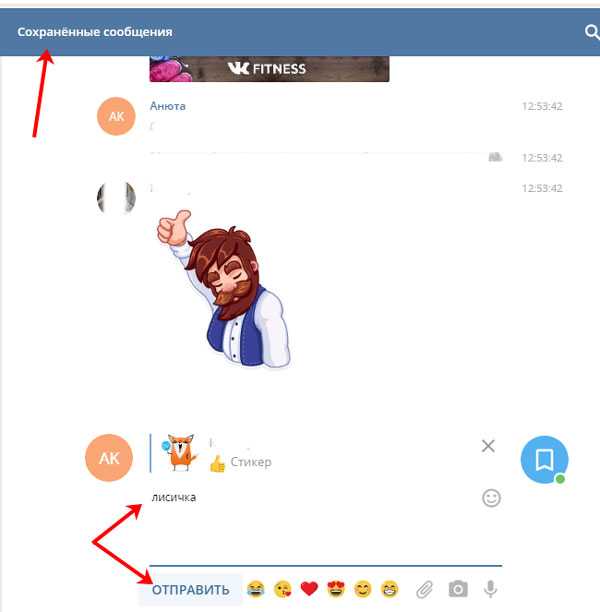
В результате, мы получили подпись от своего имени, а пересланный пост от имени выбранного канала или пользователя.
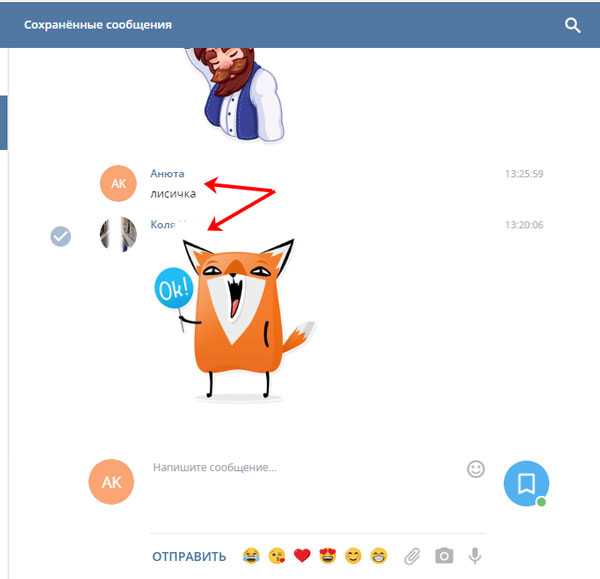
Также хочу обратить внимание, что все хештеги, которые были добавлены к фото, музыке и документам в предыдущих пунктах не кликабельны. Но, если указать тег в поиске, то в результатах отобразятся сообщения, где он используется.
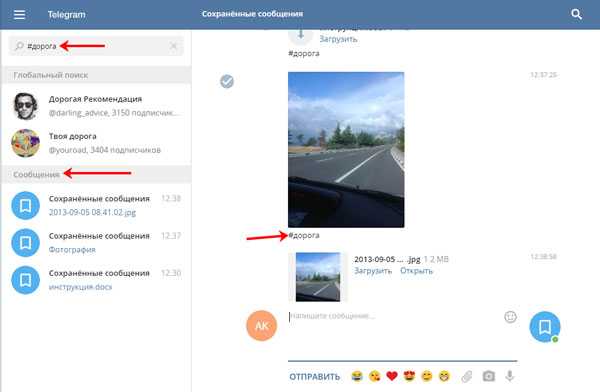
Все сообщения, отправленные от вашего имени, можно редактировать. Кликните для этого по нужному мышкой, и выберите вверху кнопку с подходящим названием.
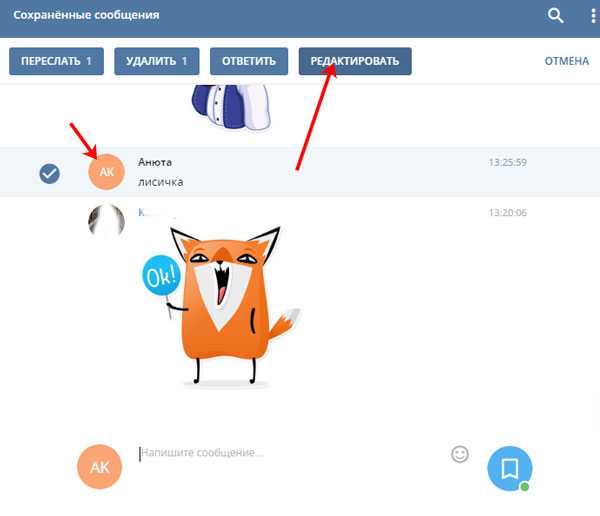
В примере, я добавлю решетку перед словом, чтобы получился хештег. Вы можете поменять текст. Не забудьте сохранить.
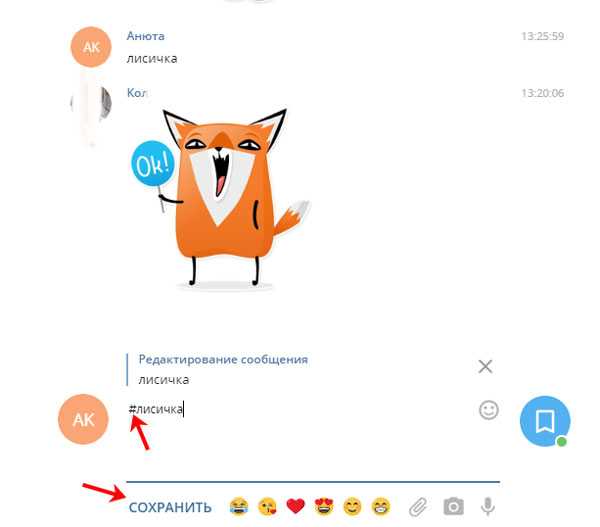
Вот такой получился тег. Как видите, если он написан в отдельном сообщении, то является активной ссылкой, и кликнув по нему сразу можно найти похожие посты.
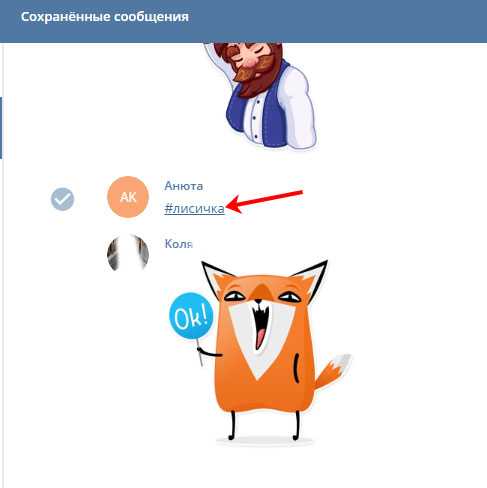
Отправлять сообщения самому себе в Телеграмме довольно просто, поскольку разработчики побеспокоились о пользователях и создали очень удобную папку Избранное. Ну, а о том, как в Телеграмме добавить в Избранное, будь то файл, музыка, репост из другого чата или канала, вы уже знаете.
inetfishki.ru
Как в Телеграмме отправить сообщение самому себе
Иногда в мессенджерах нужно отправить сообщение себе, чтобы сохранить важную информацию и синхронизировать ее с другими своими устройствами. В Telegram есть такая функция, в виде отдельного диалога, мы подготовили подробную инструкцию, которая объясняет, как ею пользоваться.
В мобильной версии
Мобильная версия телеграма доступа в магазинах приложений App Store и Google Play Market, чтобы отправить сообщение самому себе следуйте инструкции:
- Откройте приложение Телеграм.
- Коснитесь трех линий, чтобы вызвать меню

- Там выберите пункт «Избранное».

Сюда можно писать что угодно, данные сохранятся на сервере и будут доступны на всех устройствах, авторизовавшихся на этом аккаунте.
Сюда же можно сохранять полезные сообщения, для этого:
- Зажмите нужный пост или сообщение.
- Тапните по значку пересылки.

- Выберите «Избранное».

Чтобы быстро находить информацию с диалоге с самим собой, ставьте метки типа #метка. Затем достаточно в любом диалоге прописать такую же метку, тапнуть по ней и отобразятся все части разных диалогов, где она присутствует.
На версии Desktop
На версии телеграма для компьютеров алгоритм действий следующий:
- Откройте приложение мессенджера.
- В списке диалогов слева найдите «Избранное», откройте чат. (если Saved Messages не видно в списке, введите в поиск свои имя или фамилию)

- Сюда можно писать что угодно и пересылать любые сообщения.
Некоторые используют этот чат для хранения фото, видео и музыки, загруженная информация будет располагаться на сервере, а получить к ней доступ можно с любого другого устройства, достаточно авторизоваться в аккаунте.
Чтобы быстро находить нужные данные, лучше ставить метку, типа #metka, затем достаточно прописать такую же метку в любом сообщении и тапнуть по ней. На экране отобразятся все части диалогов, где она содержится.
На web версии
Для тех, кто не хочет устанавливать мессенджер на компьютер или смартфон, есть веб-версия для пользования телеграмом через браузер, по возможностям она не сильно отличается от десктопной или мобильной версии приложения.
Чтобы написать себе в web-версии Telegram выполните следующее:
- Перейдите на сайт https://web.telegram.org/.
- Авторизуйтесь в своем аккаунте телеграма.
- Слева, в списке диалогов, откройте «Saved Messages». (если Saved Messages не видно в списке чатов, введите в поиске свои имя или фамилию)

- Сюда можно писать любые сообщения и пересылать важную информацию.
Некоторые пользователи используют этот чат, как хранилище полезных постов, файлов и сообщений. Для удобства поиска нужных данных, желательно расставлять метки типа #metka.
Таким образом можно сохранять музыку, фото, важные файлы. Они сохранятся на сервере и будут там находиться неограниченное количество времени, пока существует конкретный аккаунт, для получения доступа к ним с другого устройства, достаточно авторизоваться в своем аккаунте.
Теперь вы знаете, как отправлять сообщения самому себе в Телеграме, для этого нужно открыть специальный диалог, затем сохранять там все, что нужно. Для удобства навигации используйте метки, типа #music и прочее.
telegrammix.ru
Как написать самому себе в Телеграмме: чат с собой
Как написать самому себе в Телеграмме: чат с собойВсе больше и больше россиян с каждым днем становятся пользователями популярного мессенджера Telegram, выбирая его за простоту использования, функциональность, а также высокую степень защиты личных данных. Многие пользователи испытывают потребность сделать чат или диалог с самим с собой в Телеграмме для того, чтобы сохранять различные интересные фотографии и картинки, аудио, статьи, в общем — необходимые конкретному пользователю вещи. Поэтому я расскажу, как создать чат с собой в Телеграмме, чтобы написать самому себе в Телеграмме!
Как создать чат с собой в Телеграмме: отправить самой себе сообщение
Итак, как отправить самой себе сообщение в Тееграмме? Для этого пользователь может просто создать диалог с самим собой в Телеграмме, и писать самому себе в Телеграме!
Чтобы создать чат с собой в Телеграмме необходимо:
- Открыть приложение Телеграмм и открыть меню слева;
- Выбрать в меню вкладку «Избранное»;

- Откроется личное облачное хранилище пользователя, где можно отправить сообщение самому себе в Телеграмме, и скидывать и хранить всю нужную информацию!

- Также, пользователь может просто выделять нужные сообщения, а затем направлять их в «Избранное», то есть в личное хранилище.
Кроме того, пользователь может просто создать публичный или закрытый канал или группу в Телеграмме и скидывать туда нужную информацию и сообщения. При этом, если пользователь создаст закрытую группу, или просто не будет приглашать подписчиков, то фактически такая группа будет аналогом чата с самим собой, куда можно скинуть нужную только пользователю информацию.
Как отправить сообщение в Телеграмме самому себе на компьютере
Как отправить сообщение в Телеграмме самому себе на компьютере? Для этого легче всего просто создать группу или канал и, оставаясь единственным подписчиком отправлять самому себе нужные сообщения, статьи, ссылки и прочее!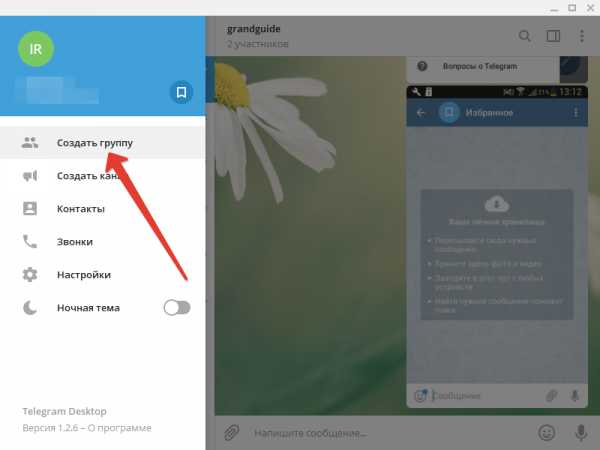
Вот таким нехитрым способом и можно легко и просто создать Телеграмм чат с самим собой и писать себе в Телеграмме!
Загрузка…grandguide.ru
9 полезных функций Telegram о которых вы могли не знать
9 полезных функций Telegram о которых вы могли не знать
Мы все еще купаемся в деньгах за откаты от Павла Дурова и продолжаем убеждать вас, почему Telegram лучше Skype и Viber. Сегодня на повестке дня 9 функций Telegram о которых вы могли не знать, но которые здорово упрощают жизнь.
Секретные чаты
Если вы носите шапочки из фольги либо же просто не хотите, чтобы вашу переписку мог прочитать кто-то «на стороне», можете создать «секретный чат». В этом режиме переписки используется end-to-end шифрование, когда сообщения шифруются, дешифруются и хранятся на устройствах собеседников, минуя сервера Telegram. В «секретном чате» можно включить функцию «сжечь после прочтения», благодаря которой сообщения будут автоматически стираться через заданный промежуток времени.
Чат с самим собой
Порой хочется поговорить с кем-то умным вроде себя. Или сохранить какую-то информацию, если под рукой нет блокнота. Для этого в Telegram есть функция чата с самим с собой, в котом можно хранить заметки, ссылки, рецепты, напоминания, фотографии и т. п. Все это богатство моментально синхронизируется и доступно с любого девайса с установленным Telegram — смартфона, планшета или ноутбука.
Сообщения можно изменять после отправки
Эта функция будет полезна, если вы любите писать под мухой или 5 раз переписывать сообщение, чтобы идеально донести свою мысль. Сообщения можно изменять в течение 48 часов после отправки. Редактировать можно как в диалоге с кем-то, так и в групповых чатах.
Для редактирования сообщения, нужно дважды тапнуть по сообщению и выбрать «edit» или «изменить» в контекстном меню.
Заглушить ненужное
Если у вас много активных собеседников, или вы увлеклись добавлением в Telegram тематических каналов и ботов, мессенджер может стать крайне назойливым. В таких случаях в Telegram умеет есть функция «Mute» («приглушить»). Если же кому-то очень нужно до вас достучаться, можно добавить в отправленное сообщение ваш никнейм — вы увидите уведомление об этом. Таким образом, вы не пропустите сообщения, направленные именно вам.
Заглушить канал можно с помощью здоровенной кнопки «отключить уведомления». Личная переписка глушится с помощью опции «отключить уведомления»в правом верхнем углу.
Никнейм вместо телефонного номера
Вместо скучного телефонного номера вы можете выбрать для своего контакта эффектный псевдоним типа «Пылающий дракон» или «Заводной апельсин». Эту ссылку можно кидать друзьям, добавить в профиль на LinkedIn или напечатать на визитке.
Супергруппы
Как и в любом другом мессенджере в Telegram есть группы — открытые и закрытые чаты по интересам на несколько сотен человек. Но если обычной группы вам мало, то здесь так же есть супергруппы на 5000 тысяч человек. В них история чата доступна всем участникам (даже новоприбывшим), а вы сами можете добавлять людей в беседу как администратор. Супергруппы бывают открытые и закрытые как загородный гольф-клуб.
Бесплатные хенд-мейд стикеры
Пока другие мессенджеры зарабатывают на стикерах (японский Line в 2015 заработал порядка $16 млн), в Telegram царит стикер-коммунизм. Вы можете нарисовать в фотошопе что душе угодно (например, икону с Путиным или фантики всех конфет Roshen), и превратить своё художество в хендмейд стикер для себя и друзей.
Без СМС и регистрации.
Поиск, который найдёт все
В Telegram очень удобный мультипоиск а-ля Slack. В нем вы одновременно можете искать контакты, чаты, группы, файлы, имена пользователей или даже фрагменты сообщений. К файлам можно цеплять хештеги и потом искать барахло с их помощью. Вишенка на торте — это поиск картинок в Google не выходя из приложения.
Фото и видео можно отправлять без сжатия
Telegram ловко управляется с мультимедийными файлами — он умеет отправлять как сжатые фото/видео для экономии трафика, так и оригинальные файлы в их первозданном виде и размере.
А еще он умеет передавать неограниченное количество файлов в одном сообщении. Для сравнения Viber за раз передаёт до 10 файлов, WhatsApp — до 30.
revolverlab.com
Как написать сообщение в Телеграмм
Последнее обновление Октябрь 20th, 2017 at 12:00 пп
Так как Telegram — самый популярный мессенджер не только странах СНГ, но и в мире, то было бы неплохо написать пояснительную статью о том, как отправлять сообщения.
Казалось бы — это совсем просто, но всё-таки я хочу рассказать о некоторых интересных нюансах, которые Вы могли не знать.
Как написать сообщение в Телеграмм
Для начала предлагаю разобраться с тем, как отправлять сообщения другим пользователям мессенджера:
1. Открываем приложение на своём устройстве и нажимаем на иконку редактирования
, которая находится в правом нижнем углу.2. Далее выбираем контакт из списка или находим пользователя через поиск/номер мобильного телефона.
3. Теперь пишем сообщение и отправляем его, нажатием на иконку
, расположенную в правом нижнем углу диалога.4. При желании можно прикрепить вложения, нажав на троеточие
После отправки сообщения до того, как его прочитают, Вы можете изменить его или удалить. Для этого достаточно нажать на само сообщение.
Вот и всё, что нужно знать про написание сообщение в Telegram. Главное не удалите важные сообщения, ведь восстановить их уже не получится.
socseti4you.ru